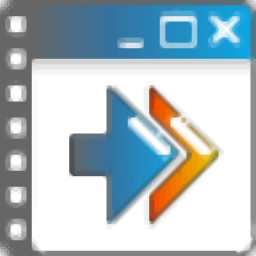
WinFF(多功能音视频转换工具)
v1.5.5 免费版大小:20.65 MB 更新:2020/08/24
类别:媒体管理系统:WinXP, Win7, Win8, Win10, WinAll
分类分类
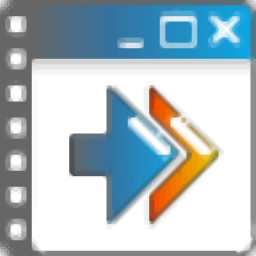
大小:20.65 MB 更新:2020/08/24
类别:媒体管理系统:WinXP, Win7, Win8, Win10, WinAll
WinFF是一款多功能视频与图像格式转换工具,此工具支持的文件格式涵盖了绝大部分视频文件,支持一次处理多种格式的多个文件,可以一次将mpeg,flv和mov都转换为avi;它能够在极短的时间之内帮助用户根据需要将音频和视频文件转换成不同的文件格式;它提供了类似于窗口的智能界面,可轻松将音频和视频转换为不同格式,也可以仅通过拖放功能将音频文件和视频排队;用户可以自定义音频或视频文件的某些技术功能,包括帧频,宽高比,频率,音量和同步,视频文件也可以裁剪,可以提及要裁剪视频的特定帧;通过此应用程序,还可以控制计算机的其它功能,可以通过WinFF选项在转换特定文件后关闭计算机;需要的用户可以下载体验
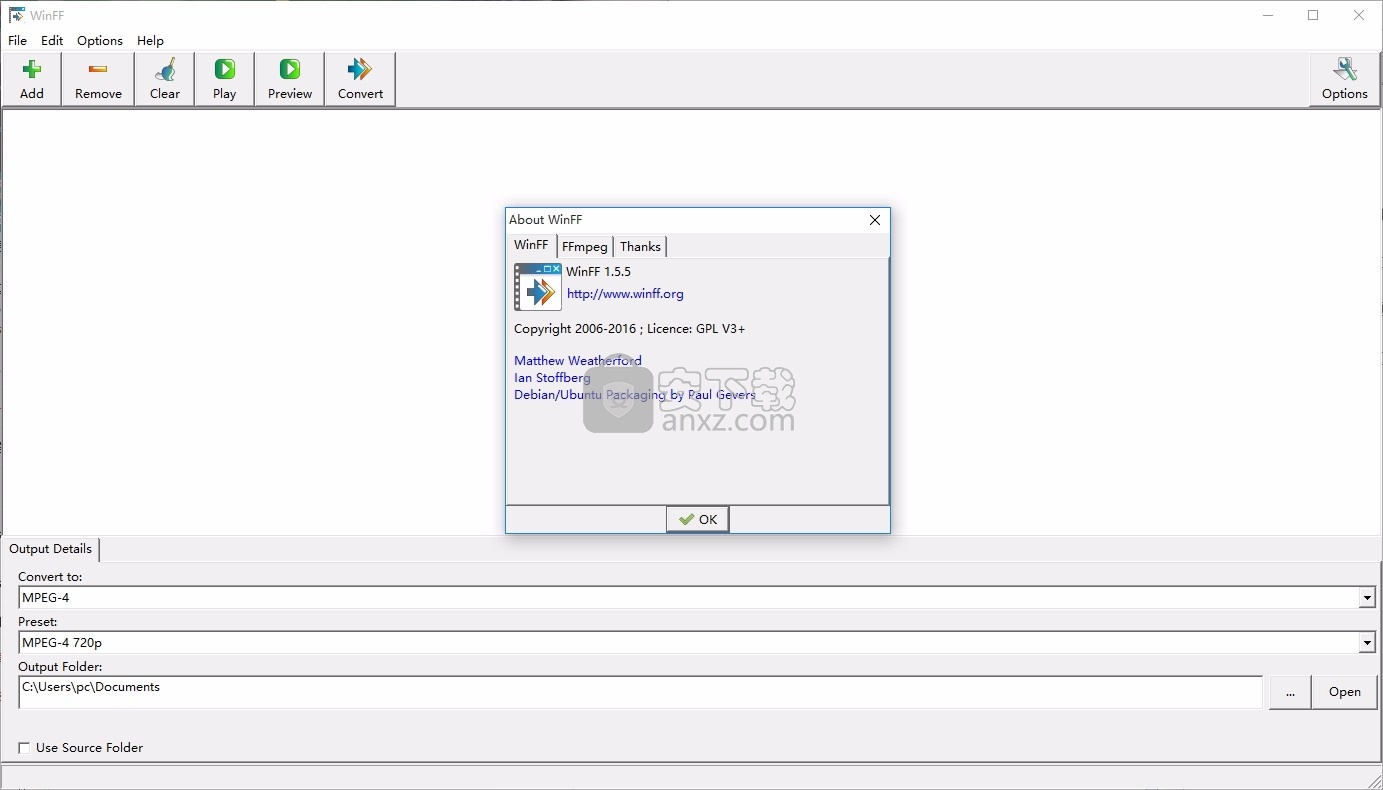
支持一次将多个不同文件全部转换为相同格式。
支持将视频转换为音频。
支持在音频格式之间转换。
无需外部编解码器。
包括各种常用格式和设备的预设转换设置。
可以创建预设转换以将其编码为FFmpeg支持的任何格式。
轻松访问常见的转换选项,例如比特率,帧大小,帧率。
为高级用户指定其他命令行参数(选项按钮)。
轻松更改FFmpeg版本。
支持FFmpeg的多线程双核处理器
预设名称是xml文件中使用的内部名称。
它必须遵循XML标记名称的所有规则。即,一个单词,只有字母和数字。
如果预设名称与另一个预设相同,则现有预设将被当前信息替换。
预设标签是主窗口中显示的预设列表中显示的标签
它可能包含您想要的任何字符。它应该是描述性的。
最多可见40个字符。 Extra将显示为命令行参数是预设的FFmpeg参数。
参数将在-i inputfile之后和输出文件名之前指定。
参数的间距应与在命令行中键入的间距相同。参数前后的间距将自动处理
不要指定输入或输出文件名。现有预设就是很好的例子。
预设扩展名是输出文件的文件扩展名。
这也指定了文件的容器格式。在参数中使用-f强制使用特定格式。
预设类别是要显示的预设类别。要创建新类别,只需键入一个新名称。
要使用现有类别,请输入类别。添加/更新按钮添加或更新当前预设。
系统将要求您确认添加或更新。
易于使用的界面,快速(无论如何,Winff都不会阻止FFmpeg)。
高品质的输出,多语种,支持十多种语言
WinFF可用于Windows 95、98,ME,NT,XP,VISTA和基于Debian,Ubuntu,Redhat的GNU / Linux发行版。
WinFF是用Free Pascal和Lazarus编写的开源和跨平台。
WinFF是根据GNU公共许可证发布的。WinFF的发布不具有任何目的的担保或适用性。
1、用户可以点击本网站提供的下载路径下载得到对应的程序安装包
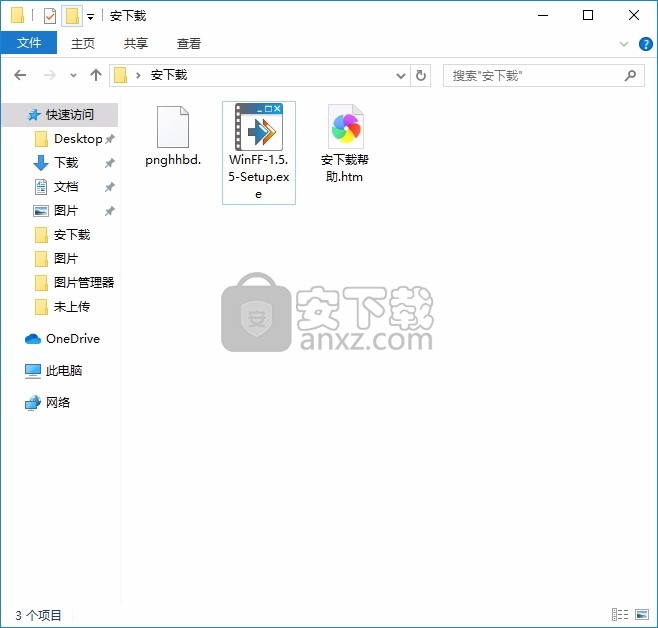
2、只需要使用解压功能将压缩包打开,双击主程序即可进行安装,弹出程序安装界面
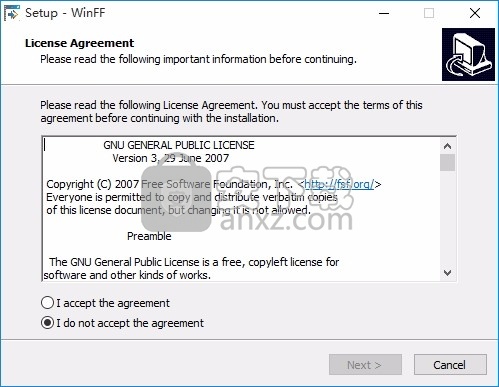
3、同意上述协议条款,然后继续安装应用程序,点击同意按钮即可
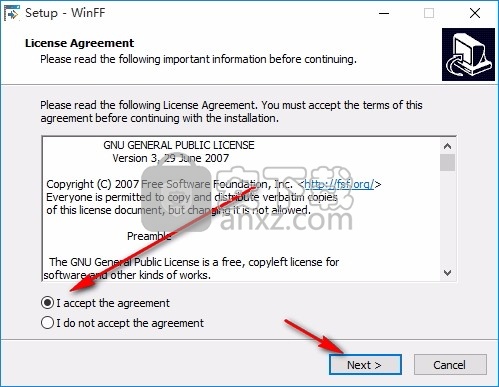
4、可以根据自己的需要点击浏览按钮将应用程序的安装路径进行更改
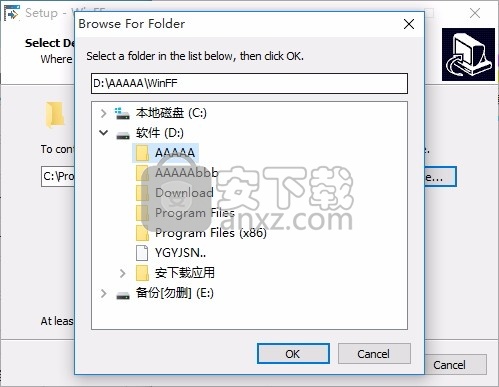
5、弹出以下界面,用户可以直接使用鼠标点击下一步按钮
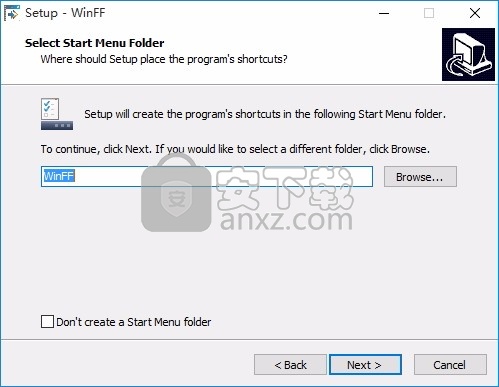
6、桌面快捷键的创建可以根据用户的需要进行创建,也可以不创建
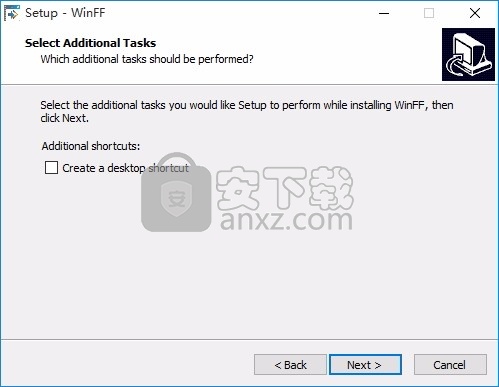
7、现在准备安装主程序,点击安装按钮开始安装
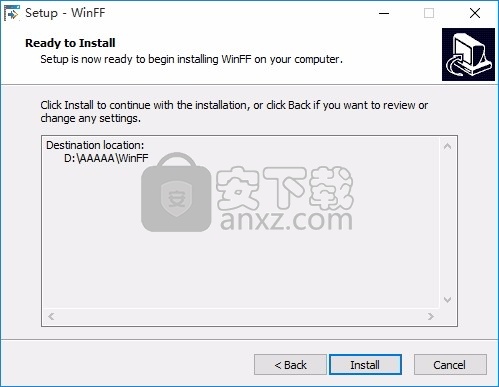
8、弹出应用程序安装进度条加载界面,只需要等待加载完成即可
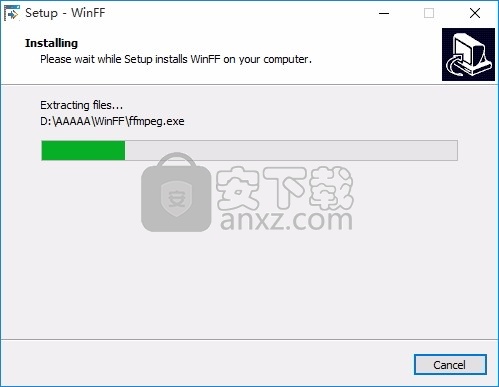
9、根据提示点击安装,弹出程序安装完成界面,点击完成按钮即可
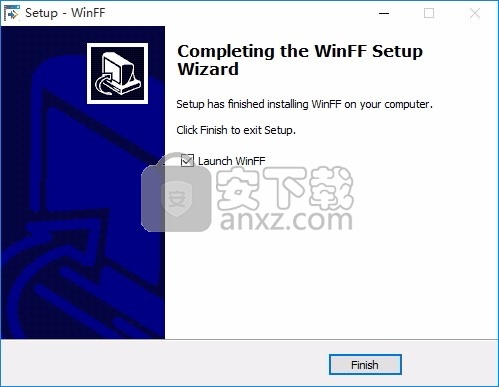
安装WinFF后,打开WinFF。您将看到主窗口。顶部是按钮。
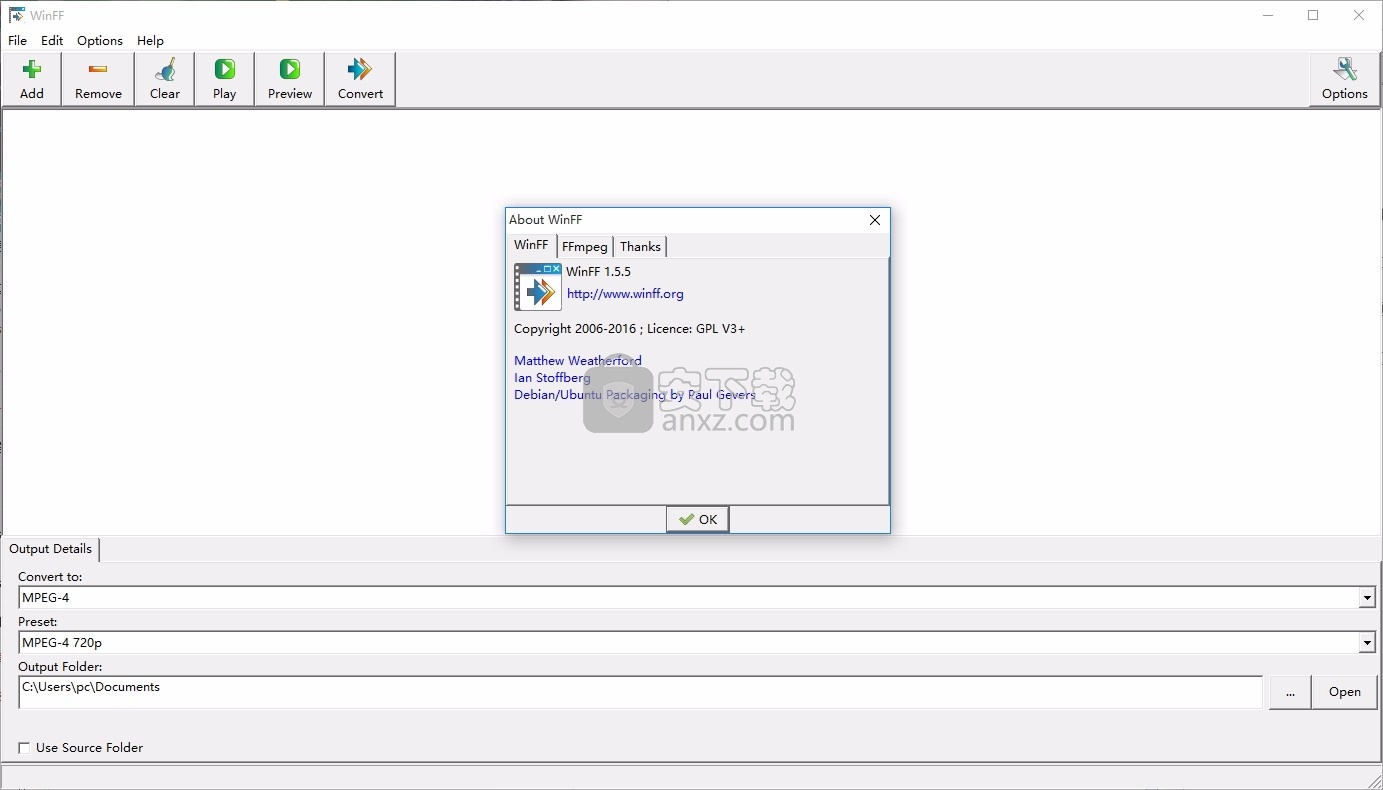
在它们下面是文件列表。接下来是选项。
首先要做的是选择您想要的视频格式。在选项详细信息中,您将看到转换为。例如,您可能希望将视频转换为MPEG4或Google Android。
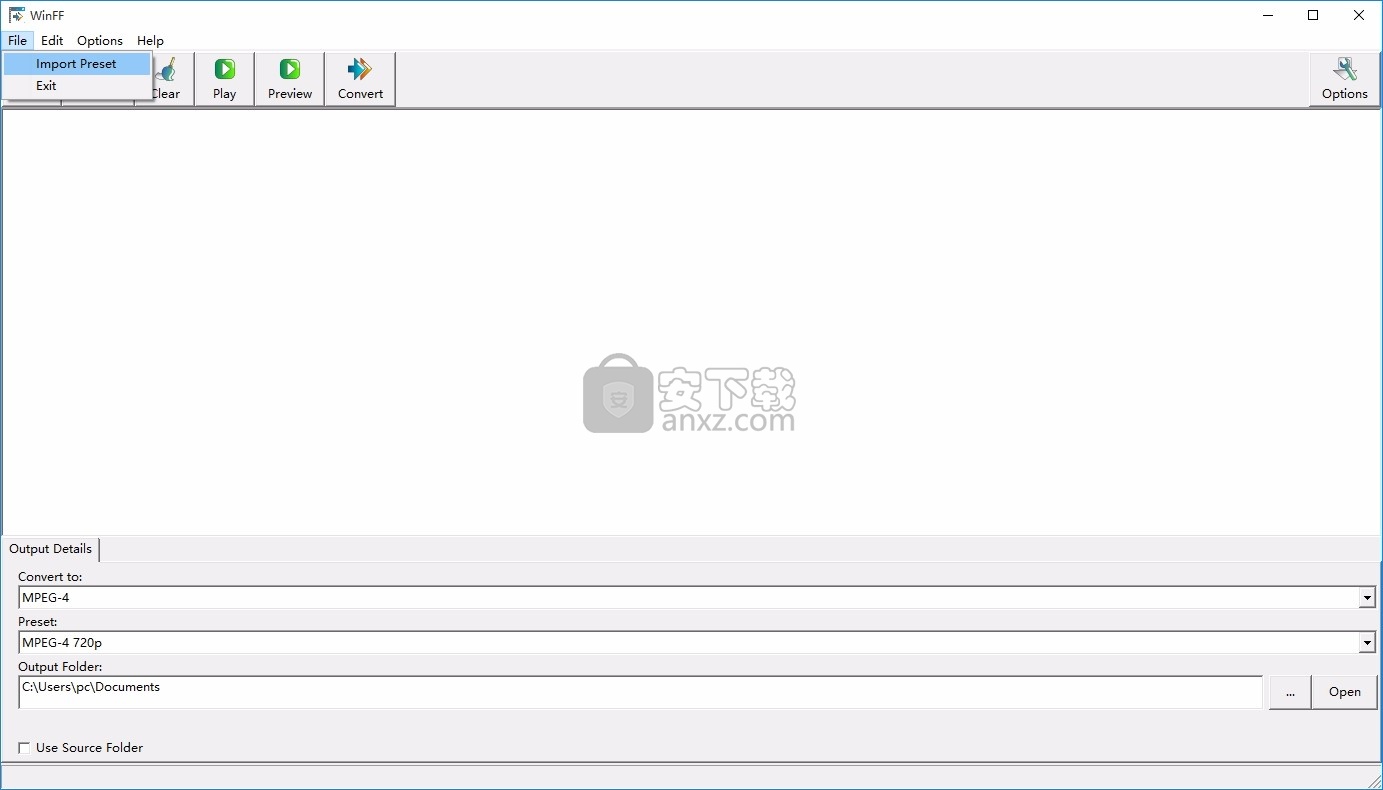
如果要转换音频文件,则可以选择“音频”。您还可以将视频文件转换为音频文件。
接下来是预设(预设配置)。如果选择MPEG4,则可以选择Mpeg4 720p。您也可以选择全屏或宽屏。
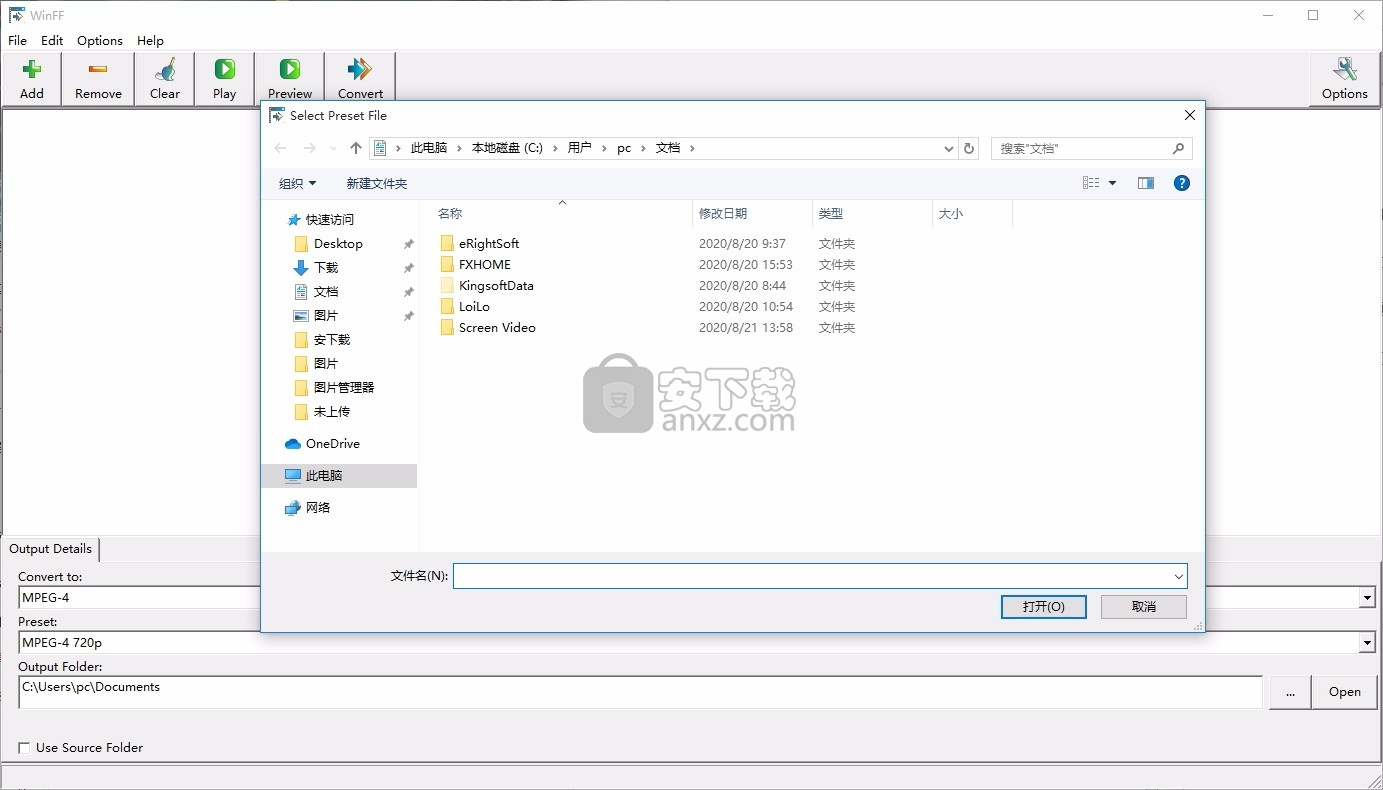
然后是输出文件夹(或目标目录)。您想在这里放置转换后的视频。您也可以选中“使用源”框以使用视频文件所在的文件夹。
要添加视频,请单击添加按钮。浏览到您想要转换的视频。您可以一次选择多个视频。您也可以将视频文件拖放到WinFF窗口中。
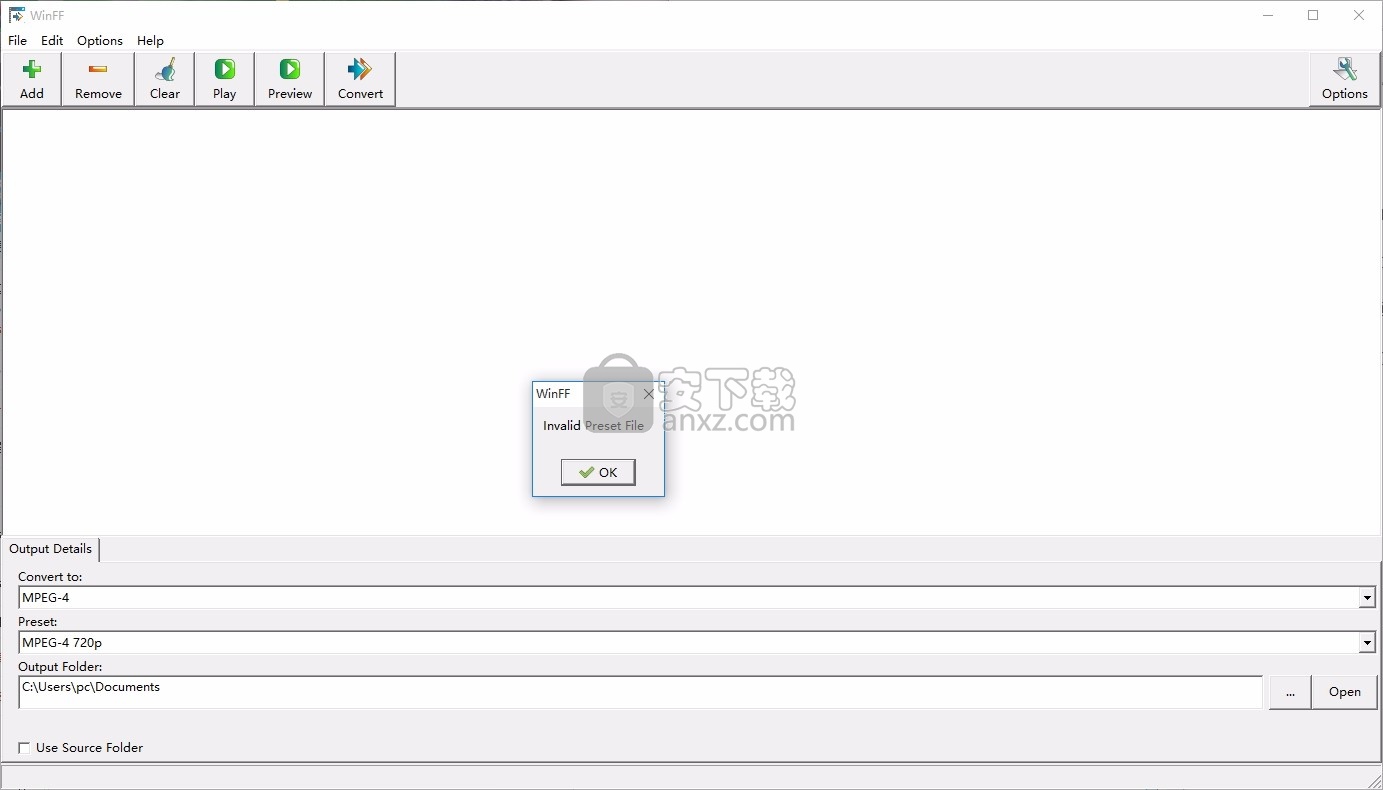
如果添加了错误的视频,则可以单击该视频,然后单击删除按钮。要删除文件列表中的所有视频,请单击清除按钮。
要播放电影,请单击播放按钮。
要预览要转换的视频,请单击“预览”按钮。预览按钮将转换您的视频一分钟并进行播放。根据每个视频,视频数量,所选格式和您的计算机,某些视频转换将花费很长时间。您可能希望先预览视频,然后再全部转换。
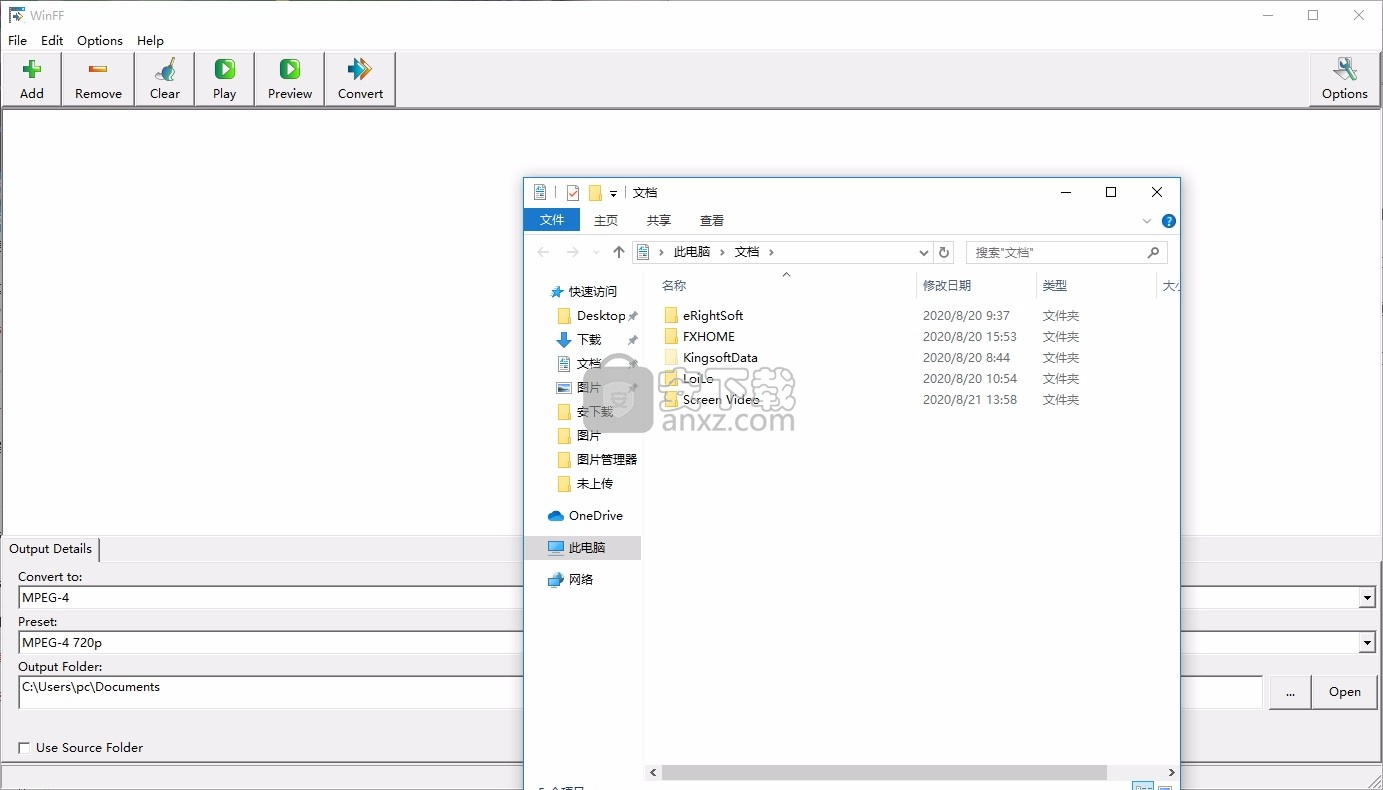
要开始转换,请单击转换按钮,将打开一个命令窗口,FFmpeg将开始转换,知道FFmpeg在做什么并不重要。
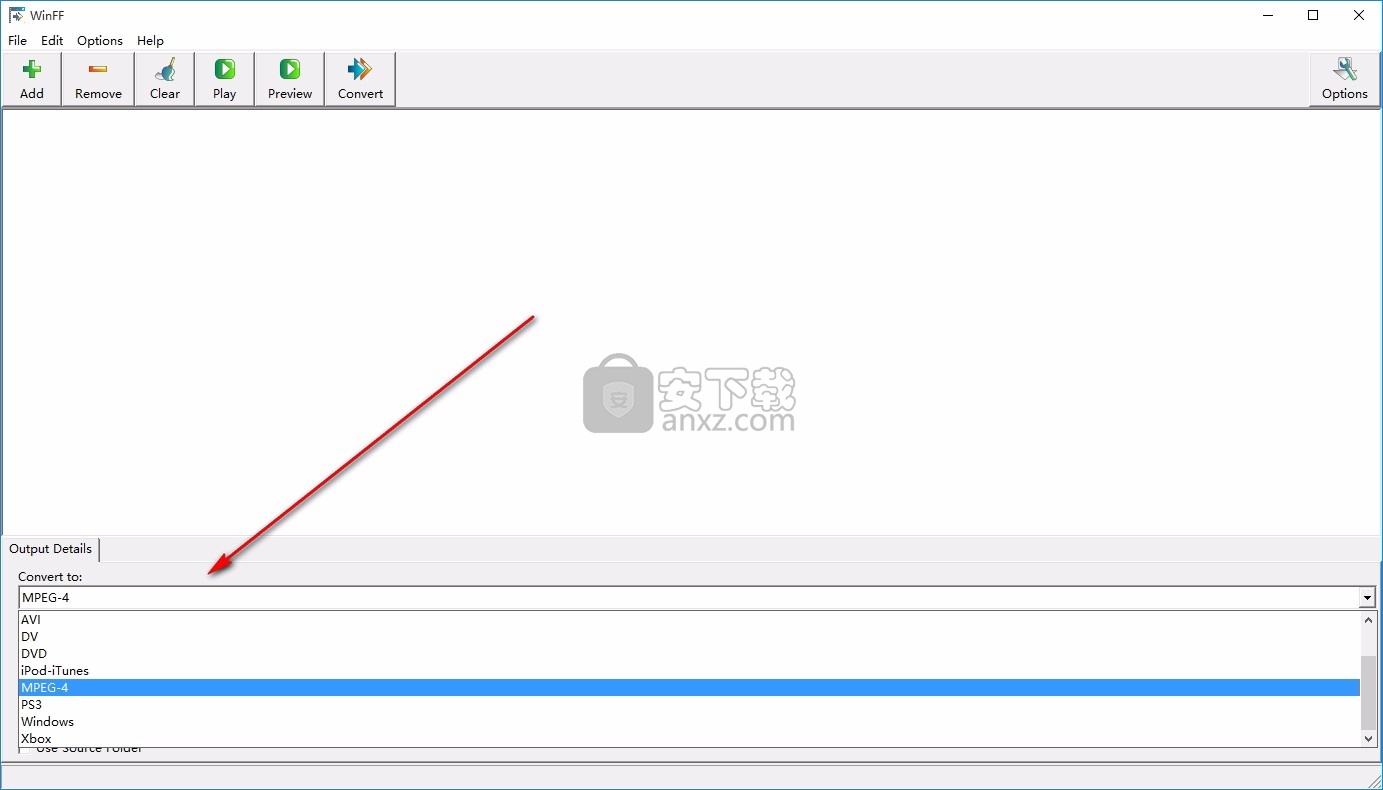
高级用户将能够插入输出。即使报告了错误,视频也可以正常播放。
您可以在FFmpeg文档中找到有关输出的更多信息。您可以此时关闭WinFF窗口。
FFmpeg将继续转换,视频转换完成后,您会看到按任意键继续。按下键后,命令窗口将关闭。
您的视频现已转换。并非所有视频都会一直转换。您应该检查视频中是否有错误。
选择视频选项
您可以为不同的视频选择不同的预设和选项。 您可以将某些视频转换为一种格式,而将其他视频转换为其他格式。
要选择视频,请在文件列表中单击视频。 选项将更改为当前视频的选项。
然后,您可以更改视频的转换为,预设和输出文件夹。
然后,取消更改,应用更改和全部应用将出现在WinFF主窗口的底部。
单击“应用更改”以应用更改。
单击选项按钮以显示其他选项。
您将在输出文件夹选项卡旁边看到新的选项卡。
单击视频选项卡将显示视频选项。 您可以更改视频比特率,帧速率,视频大小,长宽比和旋转视频。
2Pass复选框将在同一视频上运行Ffmpeg两次。
有时,这会提高最终视频的质量。 与480i相比,去隔行将使视频以720p的速度渐进。
音频选项卡显示音频比特率,采样率,音频通道,音量和同步。
裁剪选项卡将允许您裁剪视频。 时间标签可让您转换视频的各个部分。
FFmpeg选项卡允许您更改Ffmpeg命令行。 附加的命令行参数允许高级用户向Ffmpeg添加参数。
第一遍和第二遍允许分别向每个参数添加参数。
更改选项后,始终记住在选择其他文件之前单击“应用更改”。
编辑预设
通过从“编辑”菜单中选择“预设”,可以打开预设编辑器。打开后,您将看到预设列表。单击一个预设将在下面的框中填充所选预设的信息。
iPad Magic Platinum 4.1.0.0429 媒体管理35.8 MB4.1.0.0429
详情熊猫媒体中心 全媒体安装版 媒体管理61.15 MB0.2.2.1
详情iTunes(苹果设备管理) 媒体管理201.2 MBv12.12.8.2
详情Metatogger(MP3标签修改器) 媒体管理107.08 MBv7.3.2.5
详情xilisoft ipod rip(ipod管理工具) 媒体管理50.0 MBv5.6.2
详情Sony Catalyst Browse Suite 2019.2中文 媒体管理435.88 MB附安装教程
详情电影收藏 All My Movies v7.9.1420 中文 媒体管理13.00 MB
详情Tag&Rename(多功能音乐管理器) 媒体管理15.55 MBv3.9.14 中文
详情我的电影 v5.3 媒体管理12.00 MB
详情BeaTunes(音乐管理工具) 媒体管理302 MBv5.2.14
详情Xilisoft iPhone Transfer(苹果iphone管理软件) 媒体管理69.4 MBv5.7.25 中文
详情Accessory Media Viewer(多媒体文件管理与处理工具) 媒体管理4.39 MBv4.4455 免费版
详情Movie Collector(电影收藏管理) 媒体管理51.9 MBv19.1.3
详情HitFilm Pro(电影编辑软件) 媒体管理328 MBv9.1.8023 免费版
详情nero mediahome 2017 媒体管理252.0 MBv18.0.00400 中文
详情Xilisoft iPod Magic Platinum(iPod管理工具) 媒体管理70.0 MBv5.7.29 免费版
详情All My Movies(电影收藏管理软件) 媒体管理31.8 MBv8.9.1451 中文版
详情Photo Supreme(图片管理工具) 媒体管理57.24 MBv6.7.2.4133
详情Easy OnAir NDI 媒体管理18.20 MBv0.9.072 免费版
详情eXtreme Movie Manager(视频管理软件) 媒体管理71.7 MBv9.0.0.9
详情iTunes(苹果设备管理) 媒体管理201.2 MBv12.12.8.2
详情Resolume Arena 媒体管理857 MBv6.0.0
详情PlayMemories Home(索尼图像管理软件) 媒体管理174.0 MBv6.0.0.0 官方版
详情Sony Catalyst Browse Suite 2019.2中文 媒体管理435.88 MB附安装教程
详情Adobe Bridge CC 2018中文 媒体管理1024 MB附安装教程
详情AirPinPcSender(传屏软件) 媒体管理4.46 MBv2.0.9 免费版
详情Bluesky Frame Rate Converter(帧率转换器) 媒体管理2.55 MBv2.16.2 免费版
详情tinyMediaManager(本地电影管理软件) 媒体管理25.1 MBv3.0.1 官方版
详情Nero Burning ROM 2019中文 媒体管理428.59 MB附带安装教程
详情美萍VOD点播系统 媒体管理3.16 MBV8.4 注册版
详情ArcSoft Media Converter 8中文 媒体管理23.33 MB附带安装教程
详情Movie Label 2017中文(电影收藏管理工具) 媒体管理22.7 MBv12.0.1 中文
详情Music Center for PC(索尼音乐管理软件) 媒体管理103.0 MBv2.2.1.0 官方版
详情Media Go(索尼媒体管理工具) 媒体管理81.4 MBv2.8 官方版
详情Keyscape(多功能乐器模拟工具) 媒体管理150.65 MBv1.1.2c 免费版
详情Zonga Video Manager(视频管理软件) 媒体管理20 MBv2.10 绿色版
详情电影收藏家 v3.4.0.3730 注册版 媒体管理7.00 MB
详情媒体服务器 Nero MediaHome 4.5.8 多国语言注册版 媒体管理53.00 MB
详情熊猫媒体中心 全媒体安装版 媒体管理61.15 MB0.2.2.1
详情Saleen Video Manager(本地视频管理工具) 媒体管理39.0 MBv2.0 官方版
详情世友SVC网络视屏监控软件 媒体管理37.0 MBv5.0.1.1 官方版
详情EMDB(DVD收藏工具) 媒体管理5.9 MBv4.14
详情3delite Video Manager(视频标签编辑软件) 媒体管理72.96 MBv1.2.84.94
详情电影收藏家 v3.4.0.3730 注册版 媒体管理7.00 MB
详情美萍VOD点播系统 媒体管理3.16 MBV8.4 注册版
详情泡泡 MP3 信息修改器 2.13 Beta 媒体管理3.10 MB
详情iTunes(苹果设备管理) 媒体管理201.2 MBv12.12.8.2
详情MP3更名利器(MP3RENAME) V1.0 媒体管理0.01 MB
详情音乐标签批处理 Tag&Rename v3.9.15 中文绿色版 媒体管理2.90 MB
详情eXtreme Movie Manager 4.5.1 汉化 媒体管理13.00 MB
详情

































